X
Questo articolo è stato scritto in collaborazione con il nostro team di editor e ricercatori esperti che ne hanno approvato accuratezza ed esaustività.
Il Content Management Team di wikiHow controlla con cura il lavoro dello staff di redattori per assicurarsi che ogni articolo incontri i nostri standard di qualità.
Questo articolo è stato visualizzato 5 079 volte
Questo articolo spiega come cancellare un abbonamento a Spotify sull'iPhone usando un browser mobile o iTunes, a seconda della modalità con cui è stata effettuata l'iscrizione al programma.
Passaggi
Metodo 1
Metodo 1 di 3:
Cancellare Spotify Premium
-
1Accedi a https://www.spotify.com usando Safari, Chrome o un altro browser mobile disponibile sull'iPhone.
- Usa questo metodo se ti sei iscritto a Spotify sul web o per mezzo dell'applicazione mobile.
- Non è possibile cancellare o chiudere l'account usando l'applicazione mobile.
-
2Tocca ☰. È in basso a destra.
-
3Tocca Accedi.
-
4Inserisci nome utente/indirizzo e-mail e password, quindi tocca ACCEDI.
- Tocca ACCEDI CON FACEBOOK, se usi questo sito per effettuare il login.
-
5
-
6Tocca Abbonamento.
-
7Tocca MODIFICA O ANNULLA.
-
8Tocca ANNULLA PREMIUM.
-
9Tocca SÌ, ANNULLA. L'abbonamento verrà annullato. L'azione sarà effettiva alla fine del ciclo di fatturazione attuale.Pubblicità
Metodo 2
Metodo 2 di 3:
Abbonamento a Spotify con iTunes
-
1
-
2Scorri verso il basso e tocca iTunes e App Store. Si trova accanto all'icona blu contenente un cerchio e una A bianca.
-
3Tocca il tuo ID Apple. Si trova nella parte superiore dello schermo.
-
4Tocca Vedi ID Apple.
- Se ti viene richiesto, inserisci la password associata all'ID Apple o tocca il pulsante Home per usare il Touch ID.
-
5Scorri verso il basso e tocca Abbonamenti.
-
6Tocca Spotify.
-
7Tocca Annulla abbonamento. Si trova in fondo allo schermo.
-
8Tocca Conferma. L'abbonamento verrà cancellato. L'azione sarà effettiva alla fine del ciclo di fatturazione attuale.Pubblicità
Metodo 3
Metodo 3 di 3:
Chiudere l'Account
-
1Accedi a Spotify su Safari, Chrome o un altro browser mobile disponibile sull'iPhone.
- Prima di chiudere l'account bisogna disdire l'abbonamento premium.
-
2Accedi a Spotify.
-
3Tocca ACCEDI.
-
4Scorri verso il basso e tocca il pulsante blu CHIUDI ACCOUNT.
-
5Verifica di chiudere l'account giusto.
-
6Scorri verso il basso e tocca CONTINUA.
-
7Spunta la casella Capisco, ma voglio comunque chiudere il mio account.
-
8Tocca CONTINUA. Verrà inviata una e-mail di verifica all'indirizzo che hai associato all'account di Spotify.
-
9Controlla la casella di posta elettronica e apri l'e-mail ricevuta da Spotify.
-
10Tocca CHIUDI IL MIO ACCOUNT. Potrai riattivarlo entro 7 giorni senza perdere le tue playlist o altre informazioni.Pubblicità
Informazioni su questo wikiHow
Pubblicità
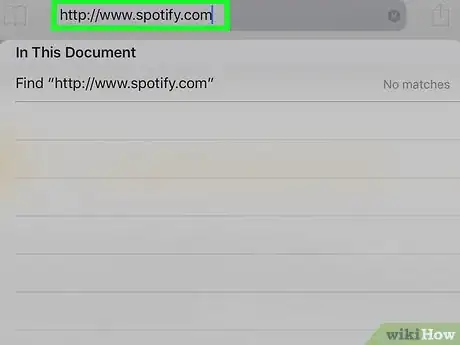
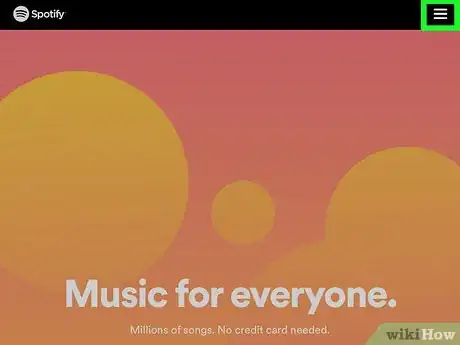
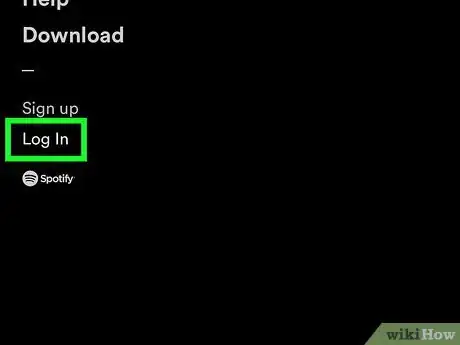
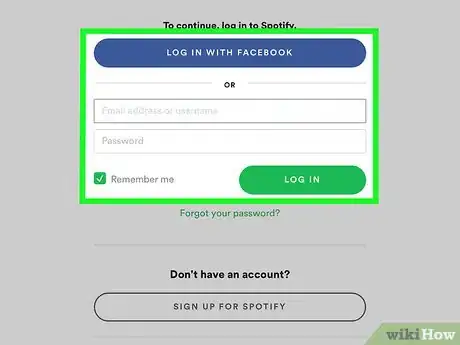
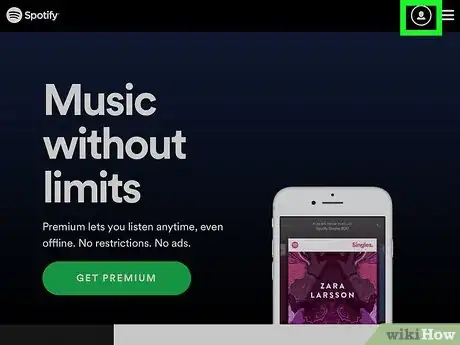

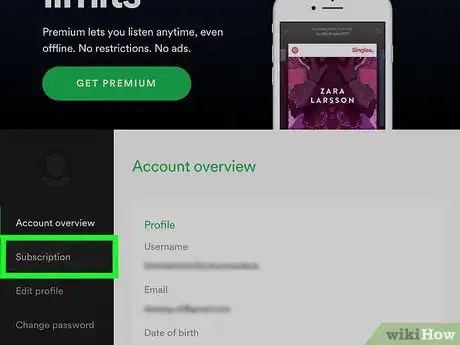
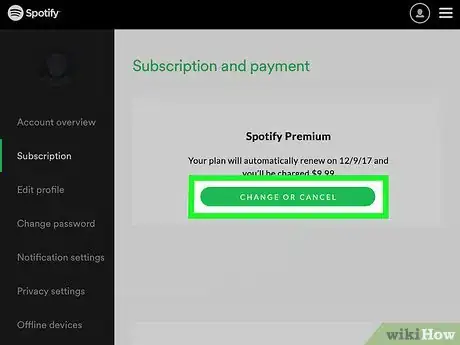
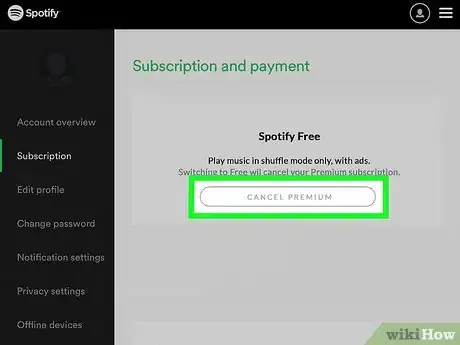
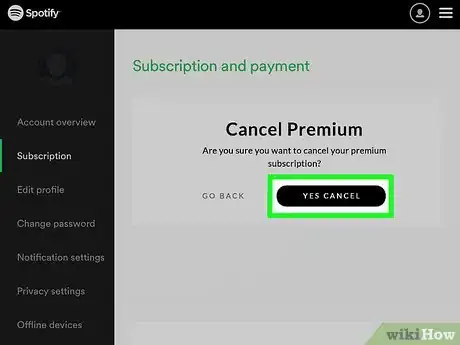
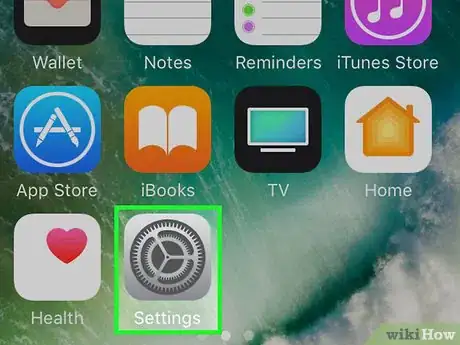
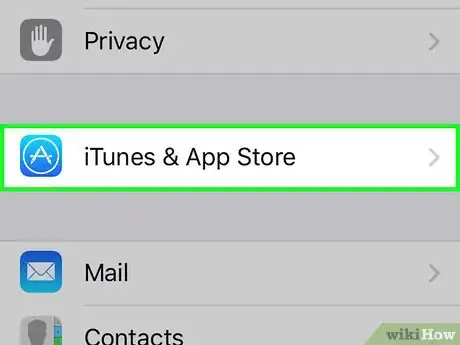
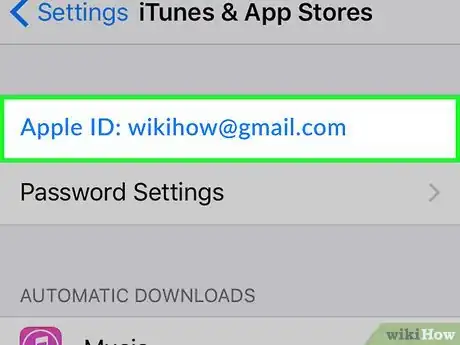
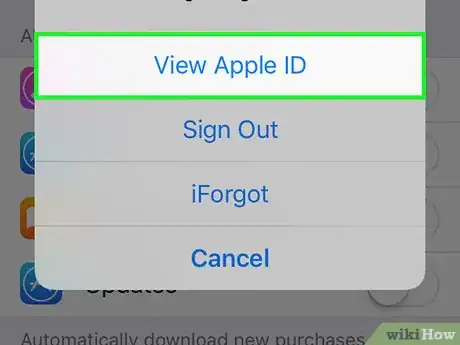
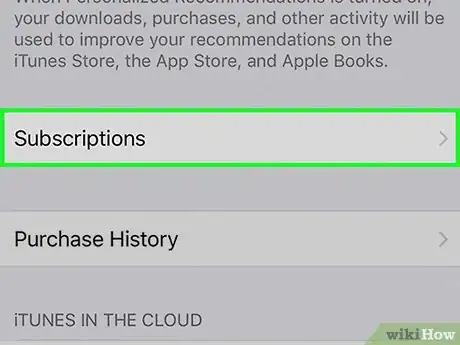
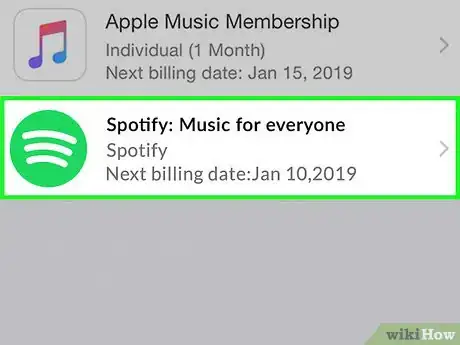
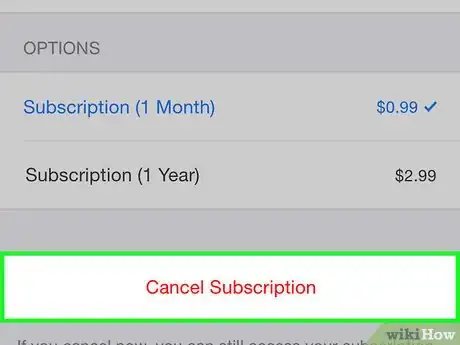
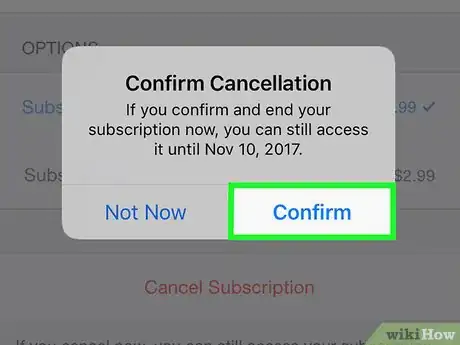
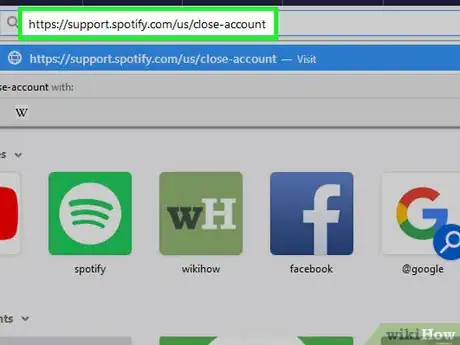
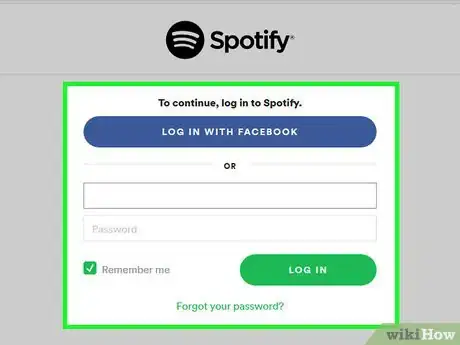
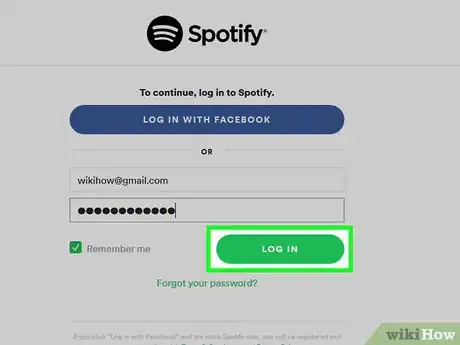
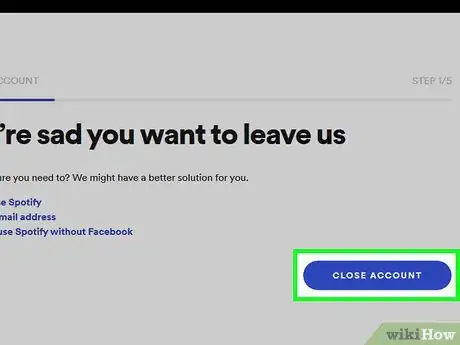
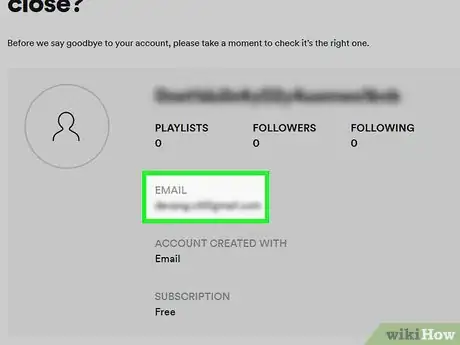
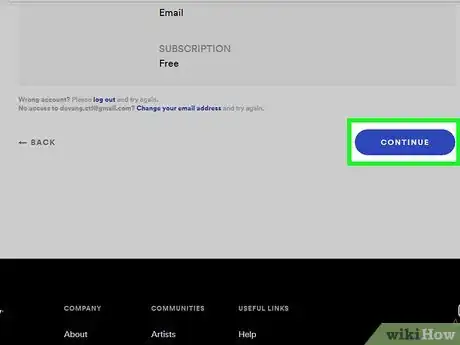
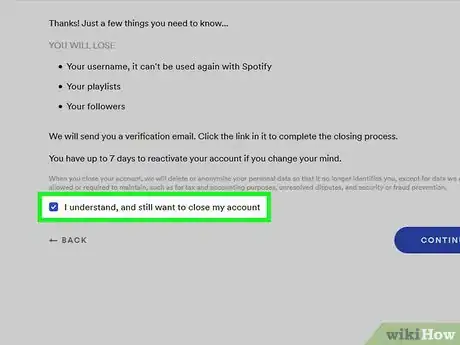
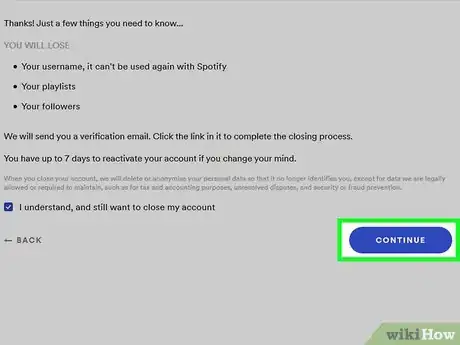
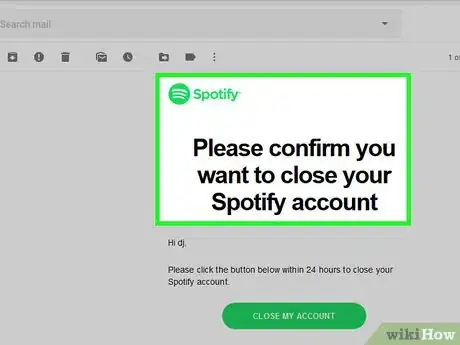
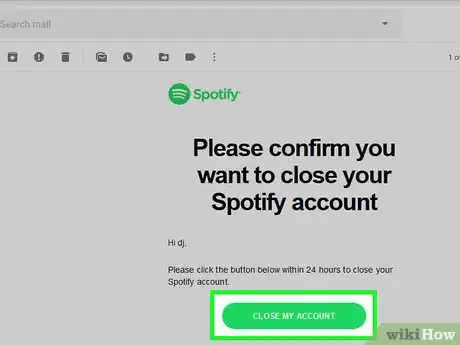



















Il Content Management Team di wikiHow controlla con cura il lavoro dello staff di redattori per assicurarsi che ogni articolo incontri i nostri standard di qualità. Questo articolo è stato visualizzato 5 079 volte